win10 ip冲突怎么快速解决,win10ip冲突解决的方法
发布时间:2016-07-29 14:36:05 浏览数:
升级win10系统后有用户反应不能正常上网,系统提示是ip冲突导致的。那么win10 ip冲突怎么快速解决?怎样才能让系统恢复正常的使用。下面就跟大家分享win10ip冲突解决的方法。
win10ip冲突解决的方法:
1、出现IP地址冲突很大一个原因是因为路由器分配IP地址时出现了故障,所以最简单的方法便是重启路由器,重启之后,一般故障就可以解决了。
2、如果有的用户觉得重启路由器太耗费时间,那么还有一个方法。首先在电脑上查看正确的IP地址,然后使用快捷键“win+X”打开快捷窗口,点击选择“网络连接”。
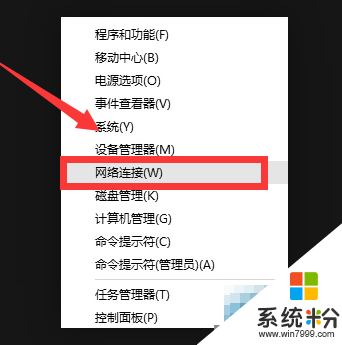
3、在打开的窗口中,找到自己正在使用的网络连接,然后右键点击,选择“状态”,在网络状态中点击“详细信息”,然后记下“Ipv4地址”,“Ipv4子网掩码”,“Ipv4默认网关”,“Ipv4 DHCP 服务器”,“Ipv4 DNF 服务器”5项信息。 4、然后再按照第一步打开“网络连接”,在“以太网”或者“无线网络”上单击右键,选择“属性”,在属性界面,点击“此连接使用下列项目”下的“internet 协议版本 4(TCP/IPV4)”然后点击“属性”,把之前记录下来的各项数据依次填入,点击“确定”保存即可。
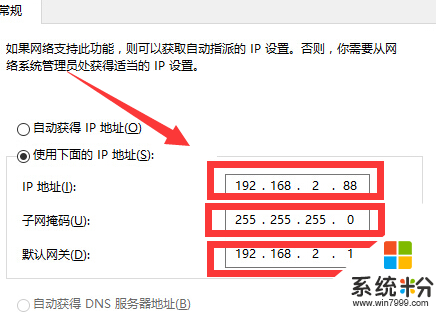
win10作为新系统,难免还有很多不完善、不稳定的地方,容易出故障。如果你也遇到了win10出现IP冲突的情况的话,不要着急,按照小编的方法来操作,就可以解决问题了。win10 ip冲突怎么快速解决就暂时跟大家分享到这里,希望能帮到有需要的用户,更多精彩教程欢迎上www.win7999.com查看。